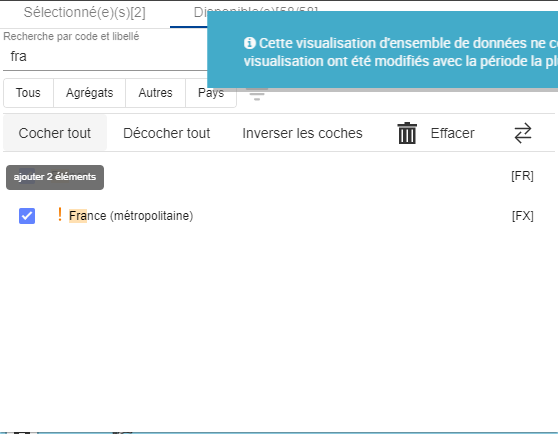Plus d’informations sur les modes de sélection sur cette page.
Pour diverses raisons, l’agence qui gère un ensemble de données peut ne pas rendre immédiatement disponible le contenu de l’ensemble de données dans le Data Browser. Cela a pour effet d’avoir moins de positions disponibles dans les listes déroulantes de sélection que ce qui est réellement disponible dans l’ensemble complet de données.
Il est toutefois possible d’accéder à d’autres parties de l’ensemble de données via l’interface du Data Browser. Pour ce faire, il est nécessaire de créer un ensemble de données personnalisée. L’ensemble de données personnalisé permet de sélectionner un cube de données spécifique en sélectionnant, pour chaque dimension de l’ensemble de données, les positions souhaitées parmi celles disponibles dans l’ensemble de données.
Dans la page de détail de l’ensemble de données, cliquez sur Créer un ensemble de données personnalisé] en haut à droite de la page:
Une fenêtre similaire à celle-ci apparaît alors:
La partie gauche répertorie toutes les dimensions. Pour chaque dimension, le système affiche:
L’étiquette de la dimension
Entre crochets, le code de la dimension
Le nombre de positions actuellement sélectionnées et le nombre de positions sélectionnables (X / Y)
En haut à droite, l’icône qui représente le mode de sélection actuellement sélectionné pour la dimension (voir cette page pour plus d’informations sur les modes de sélection)
Cliquez sur chaque dimension pour sélectionner le mode de sélection approprié. Selon le mode de sélection sélectionné, différentes options peuvent apparaître:
Toujours toutes les positions: aucune option spécifique n’est disponible
Positions statiques: vérifiez dans la liste toutes les positions nécessaires. Les sélecteurs et la fonction de recherche fonctionnent comme décrit précédemment dans la page du Data Browser (voir cette page pour plus d’informations).
Temps fixe (uniquement pour la dimension Temps): Sélection des valeurs “Dernières X positions”.
De-à(uniquement disponible sur la dimension Temps). Sélectionnez la position de début et la position de fin qui correspondent respectivement au début et à la fin de l’intervalle de temps souhaité.
En cas d’ensemble de données multifréquences, l’utilisateur devra sélectionner une position de début et une position de fin pour chacune des fréquences horaires sélectionnées.
Dans tous les cas, le libellé des listes déroulantes mentionne à quelle fréquence la liste déroulante est liée (“A” pour “Annuel” dans l’exemple ci-dessus)
Temps de roulement(uniquement disponible sur la dimension Temps). Sélectionnez la position de début qui correspond au début de l’intervalle de temps souhaité.
En cas d’ensemble de données multifréquences, l’utilisateur devra sélectionner une position de début et une position de fin pour chacune des fréquences horaires sélectionnées.
Dans tous les cas, le libellé des listes déroulantes mentionne à quelle fréquence la liste déroulante est liée (“A” pour “Annuel” dans l’exemple ci-dessus)
Une fois tous les paramètres requis définis (c’est-à-dire au moins un mode sélectionné et une position pour chaque dimension), veuillez cliquer sur Enregistrer dans Mes données et aller à la vue des données pour créer l’ensemble de données personnalisé et l’ouvrir directement dans le Data Browser.
Après avoir sélectionné le mode de sélection et au moins une position pour chaque dimension, dans la partie supérieure de la fenêtre, la "Taille de l’ensemble de données personnalisé" indiquera combien de valeurs statistiques (potentielles) sont présentes dans la sélection courante (2 655 dans l’exemple ci-dessous):
Pour des raisons techniques, il n’est actuellement pas possible d’afficher des ensembles de données contenant plus de 750 000 valeurs statistiques (potentielles). Par conséquent, il ne sera pas possible de créer des ensembles de données personnalisés dont la taille (au moment de sa création) dépasse cette valeur plafond.
Lors de l’ouverture de la fenêtre pour créer un ensemble de données personnalisé, le logiciel pré-vérifie les modes de sélection et les positions comme déjà sélectionnés dans l’ensemble de données actuellement visible dans le navigateur de données. L’utilisateur est bien entendu libre de modifier ces paramètres si nécessaire.
Si plusieurs codes de dimension sont sélectionnés et qu’aucune donnée n’est disponible pour un des codes, un ! sera affiché à côté du code lors de la sélection :
Les Options de surlignage :
La liste déroulante des codes dans la section Sélection :
Quand la dimension Temps se trouve dans la section Page, la valeur sélectionné est conservée comme un paramètre dans l'URL
Dans le cas où la valeur sélectionné ne fait plus parti du nouvel ensemble de donnée, un avertissement est affiché et la valeur la plus récente est sélectionnée.